Änderung des scancode-sets einer ps/2-tastatur – Guntermann & Drunck DL-Vision(M/S) Benutzerhandbuch
Seite 42
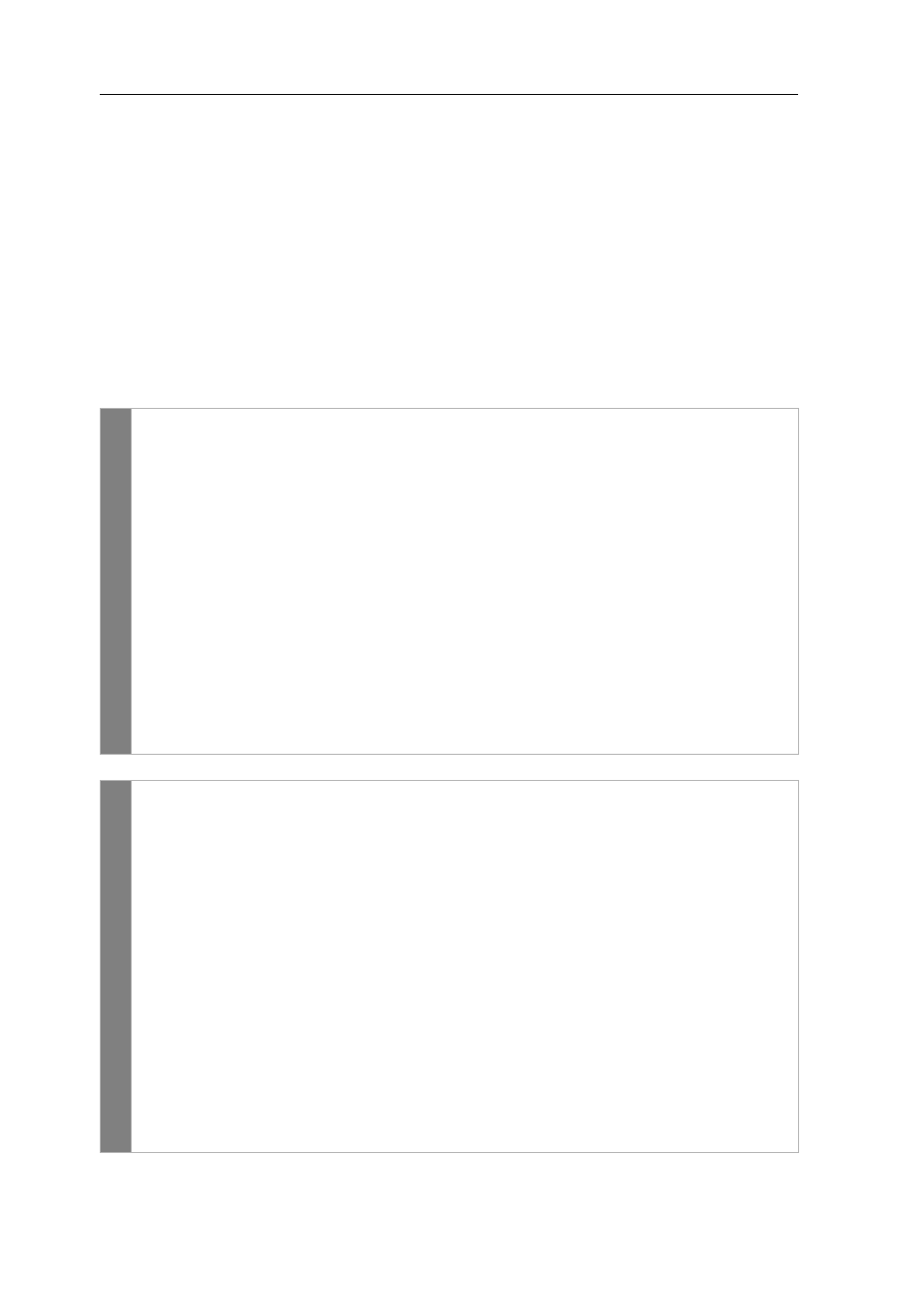
Konfiguration
38 · G&D DL-Vision(M/S)
Änderung des Scancode-Sets einer PS/2-Tastatur
Wird eine Taste der PS/2-Tastatur gedrückt, sendet der Tastaturprozessor ein
Datenpaket, das als Scancode bezeichnet wird. Es gibt zwei gebräuchliche Scan-
code-Sets (Sets 2 und 3), die verschiedene Scancodes beinhalten.
Der KVM-Extender interpretiert in der Standardeinstellung alle Eingaben einer PS/
2-Tastatur mit dem Scancode-Set 2.
Falls das Verkettungszeichen (engl. Pipe, „|”) nicht eingegeben werden kann oder
die Pfeiltasten der Tastatur nicht wie erwartet funktionieren, ist die Umstellung auf
das Scancode-Set 3 empfehlenswert.
So ändern Sie die Einstellung des Scancode-Sets:
Setu
p-
M
o
du
s
1. Betätigen Sie zur Aktivierung des Setup-Modus die Tastenkombination
Hotkey+Backspace
(Standard:
Strg+Backspace
) gleichzeitig.
Bei aktivierter Hotkey-Verzögerung ist die Tastenkombination während des einge-
stellten Zeitraums (Standard: 7 Sekunden) zu halten.
2. Betätigen Sie einen der unten angegebenen Setup-Keys, um ein bestimmtes
Scancode-Set für die Tastatur des entfernten und des lokalen Arbeitsplatzes
zu aktivieren:
2
Aktivierung des Scancode-Sets 2 für PS/2-Tastatureingaben
3
Aktivierung des Scancode-Sets 3 für PS/2-Tastatureingaben
3. Schalten Sie den KVM-Extender aus und wieder ein.
Die Tastatur wird nach dem erneuten Einschalten initialisiert und das ausgewählte
Scancode-Set angewendet.
Config
Pane
l
1. Klicken Sie im Strukturbaum auf
KVM-Extender > [Alle Extender]
.
2. Doppelklicken Sie das Rechnermodul des zu konfigurierenden KVM-
Extenders.
3. Klicken Sie auf den Reiter
Arbeitsplätze
.
4. Wählen Sie im Feld
lokal > Scancode Set
und/oder
im Feld
entfernt > Scancode
zwischen folgenden Optionen:
Set 2
Aktivierung des Scancode-Sets 2 für PS/2-Tastatureingaben
Set 3
Aktivierung des Scancode-Sets 3 für PS/2-Tastatureingaben
5. Klicken Sie auf
OK
, um die erfassten Daten zu speichern.
6. Schalten Sie den KVM-Extender aus und wieder ein.
Die Tastatur wird nach dem erneuten Einschalten initialisiert und das ausgewählte
Scancode-Set angewendet.